IHappy Bắc Ninh xin giới thiệu với các bạn chức năng của lệnh hiệu chỉnh Solid Color, Gradient, Pattern, Brightness/Contrast, Exposure trong nhóm Adjusment Layer của phần mềm photoshop.
Solid Color
Tạo một lớp thuần màu phủ lên trên hình ảnh. Chọn một màu đơn sắc muốn tô trong bảng Color Picker của Adjustment Layer.
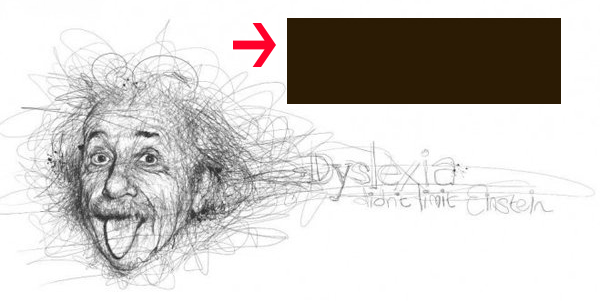
Color Picker
Gradient
– Tạo một lớp tô màu chuyển sắc phủ lên trên hình ảnh.
– Chọn màu Gradient Fill… của adjustment Layer.
Ngoài ra, có thể kéo rê chuột ở phần hình ảnh để thay đổi vị trí của Gradient trên hình.
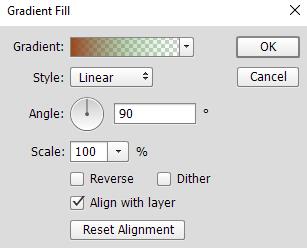
Pattern
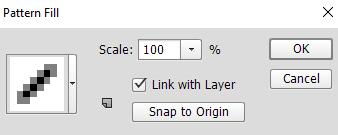
– Tạo một lớp chất liệu phủ lên trên hình ảnh.
– Chọn mẫu pattern fill của adjustment Layer.
Có thể kéo rê chuột ở phần hình ảnh để thay đổi vị trí của pattern trên hình ảnh.
LƯU Ý: CÁCH TẠO PATTERN
– Mở file hình ảnh muốn dùng làm pattern
– Vào menu Edit > Define Pattern…
– Đặt tên tùy ý và lưu lại. Khi cần sử dụng, pattern mới tạo sẽ ở cuối bảng pattern để ta lựa chọn.
Brightness/Contrast
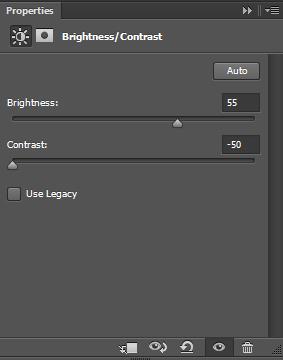
Brightness/Contrast Adjustment cho phép bạn điều chỉnh sáng tối của hình để cân chỉnh độ tương phản.
– Brightness: Kéo sang phải để tăng ánh sáng và mở rộng phần Highlights (vùng sáng). Kéo sang trái để giảm ánh sáng và mở rộng phần Shadows (vùng tối).
– Contrast: mở rộng hoặc thu nhỏ phạm vi tổng thể ánh sáng trên hình ảnh để tăng hoặc giảm tương phản cho hình.
– Tùy chọn Use legacy: Khi chức năng này được bật, nó chỉ cần chỉnh vùng có điểm ảnh cao hơn hoặc thấp hơn ở vùng highlights và shadows. Điều này dễ gây nên tình trạng sáng quá hoặc tối quá gây mất nét, còn gọi là cháy hình. Do đó, tùy chọn này không được khuyến khích sử dụng cho hình chụp.
Exposure
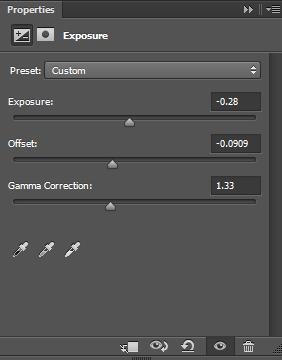
Điều chỉnh độ phơi sáng để tăng giảm ánh sáng của hình.
– Exposure: cân chỉnh vùng sáng của hình ảnh, ảnh hưởng rất ít đến vùng tối
– Offset: cân chỉnh vùng tối và trung tính của hình ảnh. Ảnh về 0, biến những giá trị âm thành giá trị dương.
– Eyedroppers: Điều chỉnh Iuminance (độ chói) của hình ảnh.
+ Set Black Point: đưa giá trị Offset của điểm ảnh bạn click về 0.
+ Set White Point: đưa giá trị Exposure của điểm ảnh bạn click về 0.
+ Set Midtone Point: đưa giá trị Exposure của điểm ảnh bạn click về màu xám.
Trên đây là một số hiệu chỉnh trong nhóm Adjusment Layer của phần mềm photoshop. Hi vọng bài viết hữu ích với bạn!


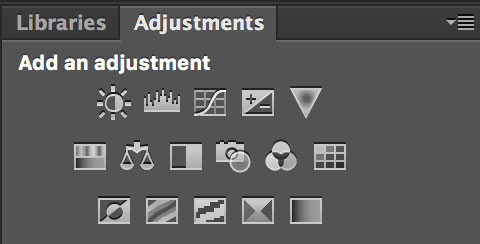




Lorem ipsum dolor sit amet, consectetuer adipiscing elit, sed diam nonummy nibh euismod tincidunt ut laoreet dolore magna aliquam erat volutpat.
Đăng ký học Nhận tư vấnBài viết liên quan
Khóa học tin học theo yêu cầu ở Bắc Ninh 2023
Nếu bạn không có giờ làm việc cụ thể, bạn có nhiều khung giờ trái...
Th3
Khóa học thiết kế đồ hoạ tại Bắc Ninh
Khóa học thiết kế đồ hoạ tại Bắc Ninh. Khóa học thiết kế đồ hoạ...
Th4
Photoshop nâng cao: Một số hiệu chỉnh trong nhóm Adjusment layer (p1)
IHappy Bắc Ninh xin giới thiệu với các bạn chức năng của lệnh hiệu chỉnh...
Th6
Đào tạo tin học cho doanh nghiệp ở Tiên Sơn Bắc Ninh
Đào tạo tin học cho doanh nghiệp là một trong những nhu cầu không thể...
Th7
TOP 50+ Hình nền – hình ảnh bìa Facebook đẹp, Cute ngầu chất nhất 2023
Tổng hợp bộ hình ảnh nền Facebook, hình ảnh bìa Facebook đẹp đa dạng chủ để và...
Th4
Giáo trình làm chủ Photoshop CS6 bản Full
...
Cách tạo khung Shopee đẹp – Tổng hợp mẫu khung cho sản phẩn giống Shopee chọn lọc
Tìm hiểu cách tạo khung Shopee là vấn đề được rất nhiều người bán quan...
Th9
Hội chị em diện đồ ôm sát hở hang khi chạy bộ, lộ điểm nhạy cảm khiến người xung quanh ái ngại
Chạy bộ là môn thể thao được phái đẹp ưa chuộng, chỉ cần một đôi...
Th5
Tổng hợp Mẹo, Thủ Thuật Cho Tải CorelDRAW: Phần Mềm Thiết Kế Đồ Họa 2D, 3D Chuyên Nghiệp
Corel là một phần mềm đồ họa trên laptop được nhiều nhà thiết kế lựa chọn vì...
Th4